PhotoBox

Una de las primeras soluciones que te recomiendo que intentes crear un álbum de fotos es PhotoBox, un servicio muy reconocido en el campo de la impresión fotográfica que ofrece una amplísima oferta tanto en la tipología como en los precios de los álbumes.
Para crear un álbum con PhotoBox, haga clic aquí para enlazar a la sección álbumes de fotos del sitio y seleccione la pestaña relacionada con el tipo de álbum que desea hacer (p. ej. Clásico, Premium, Fundas flexibles, Etc).
Si, por ejemplo, desea hacer un álbum de fotos tradicional, haga clic en el elemento Clásico, luego seleccione el tamaño de su libro de fotos usando las opciones de la derecha (p. ej. Libro de fotos Prestigio A4 o Prestigio XL), haga clic en el botón verde Ver el libro para obtener una vista previa de cómo se verá su álbum de fotos y, en las siguientes páginas, haga clic en el botón Yo creo mi libro dos veces seguidas.
En este punto, se le pedirá que habilite Adobe Flash Player para continuar con la creación del libro de fotos. Si desea activar el complemento (si no sabe cómo descargar y activar Adobe Flash Player en su navegador, lea las ideas que acabo de vincular con usted) haga clic en el botón verde Continuar y luego siga las instrucciones que ve en la pantalla; si no desea activar el complemento, haga clic en el enlace en su lugar Prueba nuestra nueva herramienta de creación.
Ahora, importe las fotos con las que desea hacer el álbum de fotos haciendo clic en el botón Subir fotos y elige si quieres subirlos desde PC o de uno de sus perfiles en línea (Facebook, Instagram, Flickr, Dropbox o Google Plus). Después de cargar las fotos que desea usar para su proyecto, haga clic en el botón verde Se inicia la carga para completar la carga y haga clic en el botón Volver a mis fotos de la caja que se abre. Luego haga clic en el botón Tutto, para usar todas las fotos cargadas y luego haga clic en el botón verde Crear el libro de fotos por fiscal.
En el cuadro que aparece en la pantalla, se le pedirá que elija si desea crear el libro de fotos manualmente (haciendo clic en el botón verde Creación manual) o si crearlo automáticamente (haciendo clic en el botón naranja Descubro mi libro de fotos). Después de hacer su elección y posiblemente cambiar el diseño del libro de fotos, la posición de las fotos y agregar textos e ilustraciones, escriba el título del libro en el campo de texto apropiado y luego use las flechas (<) e (>) para navegar virtualmente.
Tan pronto como esté satisfecho con su trabajo, haga clic en el botón naranja Para ordenar, posiblemente mejore la calidad del libro de fotos seleccionando materiales más valiosos (lo que, por supuesto, aumentará el precio de compra) y luego confirme su pedido haciendo clic en el botón nuevamente Para ordenar. En la página que se abre, complete el procedimiento seleccionando los detalles de entrega y regístrese en el servicio completando el formulario de registro con su nombre, correo electrónico y otra información personal. Una vez que hayas iniciado sesión en el servicio, indica el método de pago y envío que prefieres y listo.
Te recuerdo que PhotoBox ofrece periódicamente ofertas que te permiten ahorrar en tus compras (a veces están disponibles descuentos hasta 50%). Si quieres saber más, visita la sección dedicada a promociones en el sitio web de PhotoBox.
Digitalpix
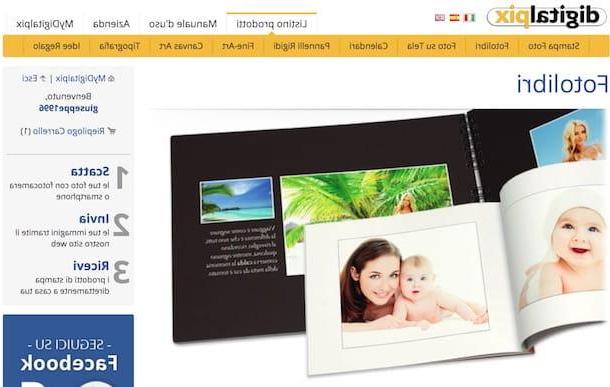
Digitalpix es otra solución que debe considerar si desea crear álbumes de fotos de calidad. También en este caso, para crear un fotolibro basta con registrarse en el sitio, seleccionar el tipo de álbum que prefiera, luego proceder a su pedido y esperar a que lo entreguen en su domicilio. Para los nuevos miembros hay un descuento de 10 euros en el primer pedido.
Para crear álbumes de fotos con Digitalpix, conéctese a su página de inicio y haga clic en el elemento ¿Nuevo Usuario? ¡Registrarse! ubicado en la parte superior derecha. En la página que se abre, ingrese los datos solicitados (nombre, apellidos, nombre de usuario, dirección de correo electrónico, etc.), desmarque el elemento Autorizo a Digitalpix a enviar comunicaciones comerciales y promocionales a la dirección de correo electrónico indicada y, después de leer la información sobre el procesamiento de datos personales, haga clic en la opción primero acepto y luego en el botón Adelante, demuestra que no lo eres. Finalmente, ingrese el código que se muestra en la imagen y confirme el registro haciendo clic en el botón Confirmación.
En unos minutos, se enviará un correo electrónico a la dirección de correo electrónico que indicó anteriormente, en el que se le proporcionarán las credenciales de inicio de sesión de su cuenta: introdúzcalas en los campos de texto. nombre de usuario e la contraseña y haz clic en el botón OK.
Una vez que haya iniciado sesión, haga clic en el enlace Crea un nuevo pedido y, en la página que se abre, haga clic en el botón Añadir imágenes. Luego, seleccione las fotos que desea cargar (solo puede cargar imágenes JPEG o TIFF de un máximo de 50 MB cada una) y haga clic en el botón Enviar para continuar con su carga.
Después de cargar las fotos, haga clic en el botón continuar, haga clic en (+) Otros productos y, en la página que se abre, seleccione uno de los elementos correspondientes a los álbumes de fotos (ej. Libros de fotos en papel fotográfico, Libros de fotos de papel o Álbumes de fotos de boda) entre los que se encuentran en la primera columna del recuadro escoja un producto, luego seleccione una de las subcategorías de álbumes de fotos en la segunda columna del cuadro, elija uno de los álbumes propuestos en la tercera columna y luego haga clic en el botón continuar.
En este punto, se le guiará en la creación de su álbum de fotos: escriba, por lo tanto, el título y número de copias para ser impreso en los campos de texto apropiados, haga clic en el botón continuar, haga clic en el botón Añadir imágenes (si desea subir más imágenes) o haga clic en el botón Elija entre las imágenes ya cargadas para poder utilizar las fotos que subiste anteriormente.
Después de seleccionar las imágenes a utilizar, asegúrese de que sean suficientes para la creación del libro de fotos (la información sobre la cantidad de fotos que puede cargar aparecerá en la pantalla), haga clic en el botón Enviar y espere a que se carguen.
Una vez que haya terminado de subir las fotos y / o haber seleccionado las previamente subidas al sitio, haga clic en el botón continuar que aparece en el cuadro. En la página siguiente, comprueba que el orden de las fotos es el que prefieres y, si necesitas reordenarlas, haz clic en el botón con forma de cruzar debajo de cada miniatura (manteniendo presionado el botón izquierdo del mouse) y mueva las fotos en el orden deseado. Luego haga clic en el botón Ahorrar ubicado en la parte inferior y, en la página siguiente, haga clic en el botón Continuar con la compra. Entonces ingrese i datos de facturación y envío, seleccione un método de pago válido y siga las instrucciones que aparecen en pantalla para completar el pedido del álbum.
Photosi
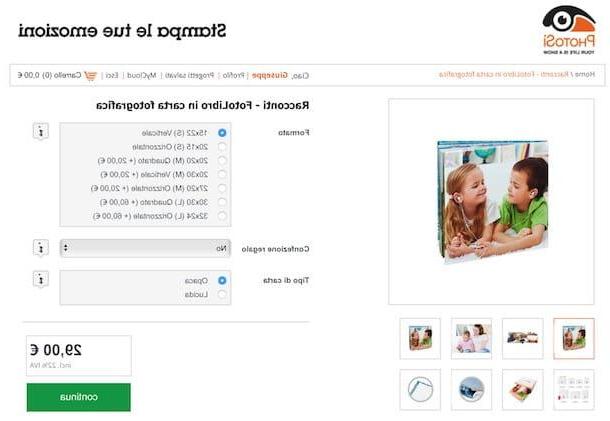
Otro servicio en línea que le permite crear álbumes de fotos de forma rápida y sencilla es Photosi. Es un sitio especializado en la impresión de fotografías y en la creación de numerosas obras gráficas: desde calendarios fotográficos hasta complementos para animales, pasando por entradas, carátulas y mucho más. Para los nuevos miembros hay un descuento de 10 euros en el primer pedido.
Para crear un álbum de fotos con PhotoSì, primero debe registrarse en el servicio. Luego haga clic aquí para conectarse a la página de inicio de PhotoSì, haga clic en el enlace Subcribir ubicado en la parte superior y cree su cuenta gratuita completando el formulario de registro con los datos requeridos (nombre, apellidos, correo electrónico, etc.) y luego haciendo clic en el botón verde Subcribir. En unos segundos, recibirá un correo electrónico con un enlace: haga clic en él para activar su cuenta, confirme sus datos y luego proceda a crear el álbum.
Una vez que haya iniciado sesión, conectado a la sección del sitio dedicada a los álbumes de fotos, identifique el tipo de álbum que más le guste (p. Ej. Eventos de fotolibro, Momentos FotoBook, etc.) y, tras haber visto las características que se explican en la ficha de producto, pinchar en el botón verde Crea ahora para continuar con la creación real del libro de fotos.
En la página que se abre, seleccione de los menús de la derecha el Formato, la tipo de papel, la tipo de cubierta y posiblemente el caja de regalo para aplicar al libro de fotos y luego haga clic en el botón verde Continuar. En este punto se le preguntará si desea crear el álbum a través de lapaginación manual oa través depaginación automática.
Si no tiene mucha experiencia en hacer álbumes de fotos, le sugiero que haga clic en el botón Paginación automática y siga el procedimiento guiado para completar la operación: cargue las fotos con las que desea hacer el álbum, cree la portada del libro de fotos seleccionando una de las fotos cargadas y elija uno de los temas gráficos de los propuestos en el panel izquierdo.
Tan pronto como esté satisfecho con el resultado, haga clic en el botón final y, desde el cuadro que se abre, haga clic en el botón Personaliza el libro de fotos para aplicar algunas personalizaciones como agregar marcos y fondos o hacer clic en el botón Agregue el libro de fotos a su carrito No aplicar ninguna personalización e ir directamente a la compra.
Ahora, sigue las instrucciones que ves en pantalla respecto a la elección de la caja regalo (no tienes que añadirla necesariamente) y procede a subir las imágenes que has incluido en tu proyecto. En la página que se abre, verifique que los productos del carrito tengan las características que ha elegido previamente y haga clic en el botón Continuar.
Luego ingrese al código de descuento que recibió durante el registro (si es un cliente nuevo) en el campo correspondiente, haga clic en el botón verde Aplicar y luego en el botón Continuar ubicado en la parte inferior. Por último, completa el pedido indicando los datos de envío correctos (si lo deseas también puedes optar por recoger el fotolibro en una tienda asociada) y un método de pago válido. ¿Más fácil que eso?
Otras soluciones para crear un álbum de fotos
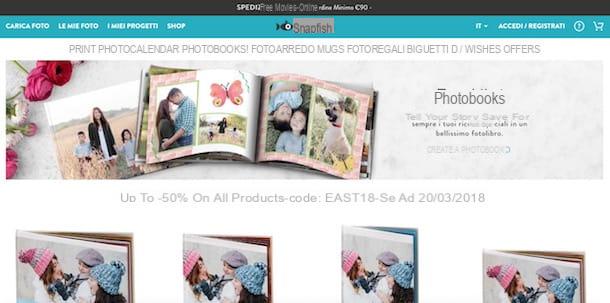
¿No te han convencido especialmente las soluciones de las que hablé en los párrafos anteriores? No se preocupe, hay muchos otros sitios para crear álbumes de fotos a los que puede recurrir. Eche un vistazo a los que se enumeran a continuación: estoy seguro de que encontrará el servicio adecuado para usted.
- 12Imprimir - es otro sitio web popular que te permite crear álbumes de fotos de forma rápida y sencilla. Además, los nuevos usuarios que se registren en 12Print tienen derecho a un bono de bienvenida gracias al cual es posible imprimir 25 fotos en formato estándar de forma gratuita. Si desea obtener más información sobre cómo crear álbumes de fotos con 12Print, lea el tutorial dedicado a la impresión de fotos en línea.
- Photocity - es otro portal web gracias al cual es posible crear álbumes de fotos para múltiples ocasiones y aniversarios. Además, los nuevos usuarios que se registren en el servicio podrán obtener descuentos del 30% aplicados a los álbumes de fotos. Para obtener más información sobre cómo utilizar mejor este servicio, lea la guía dedicada a los sitios para imprimir fotografías.












